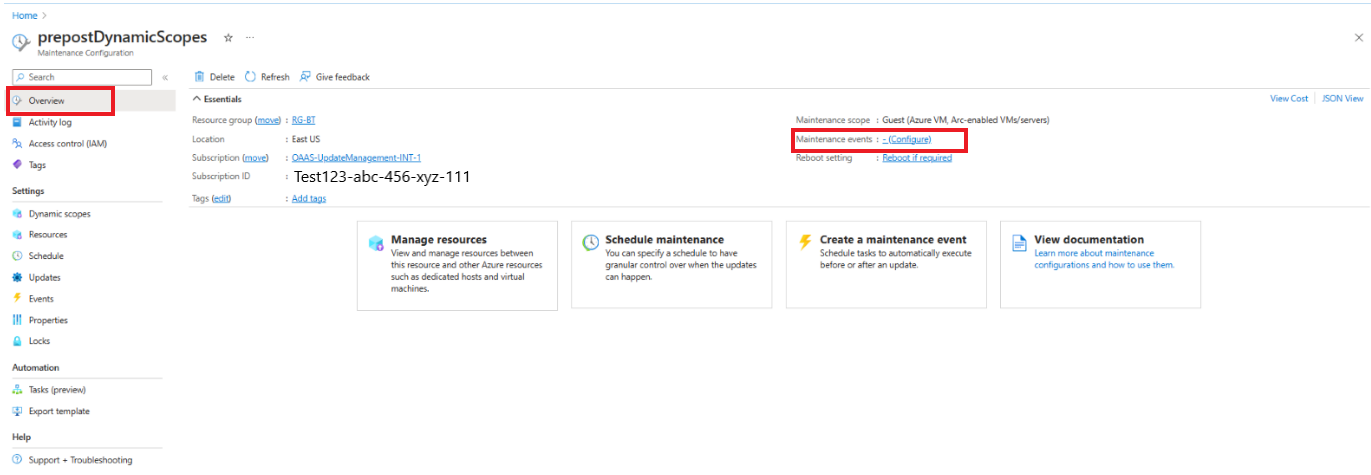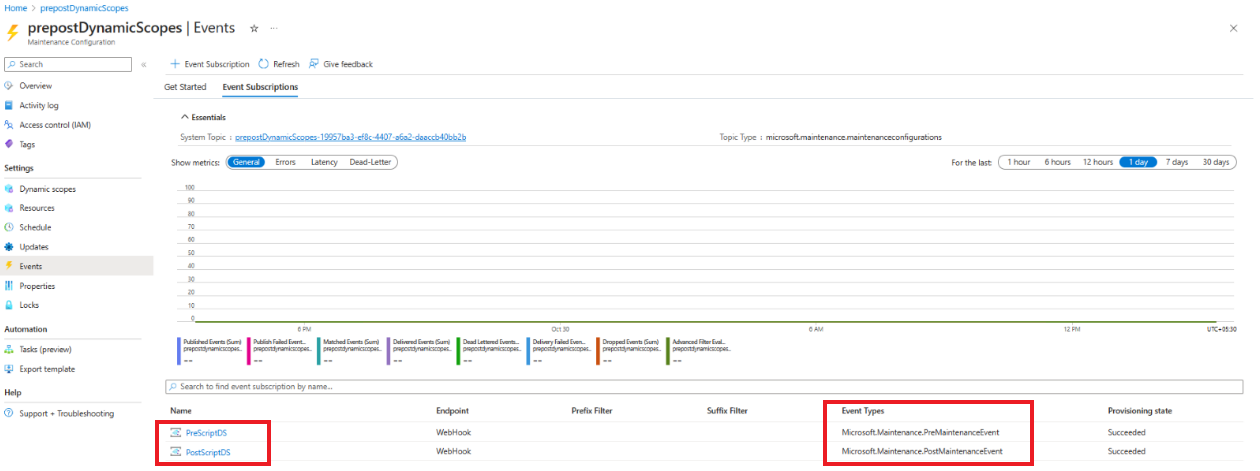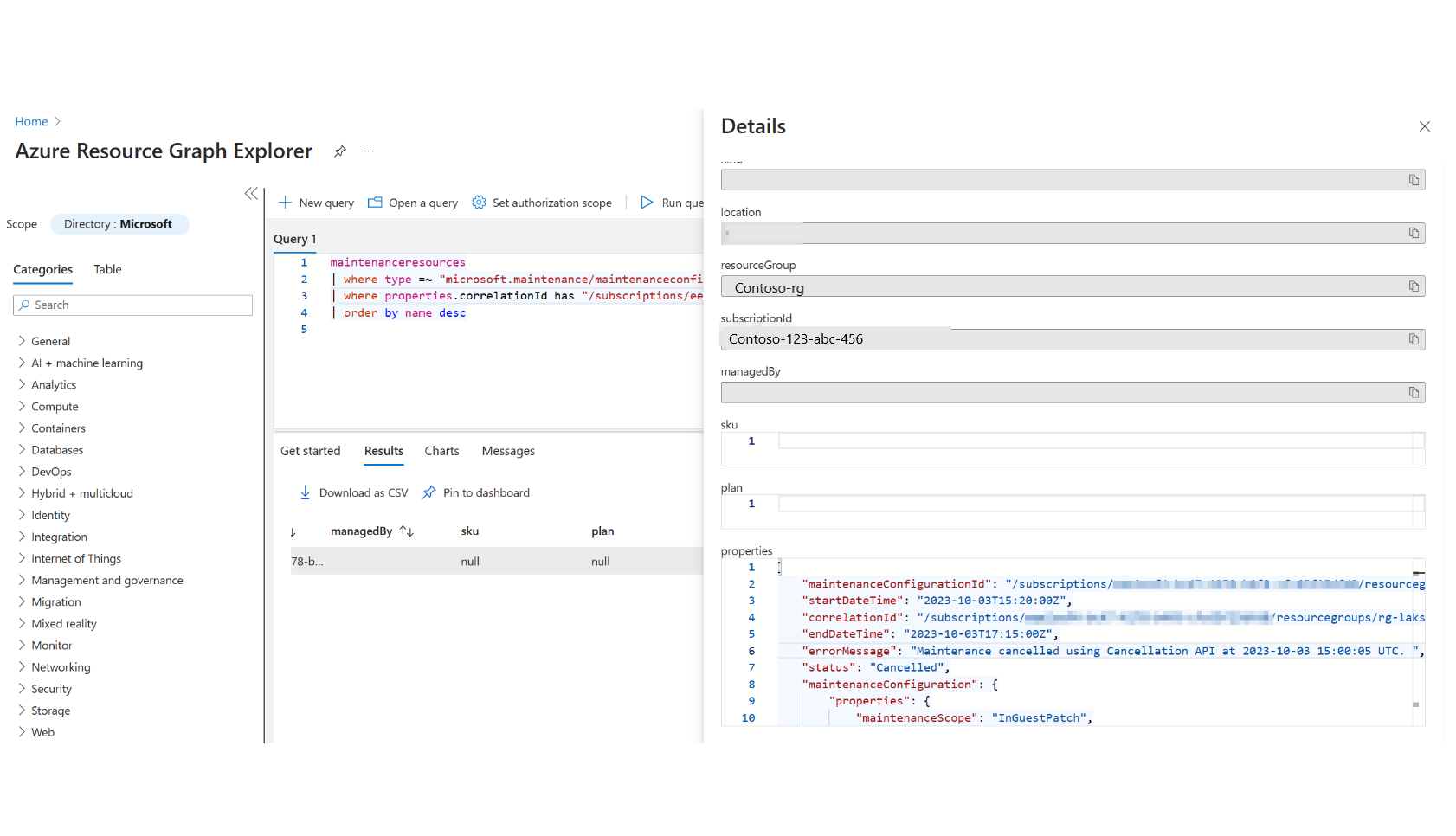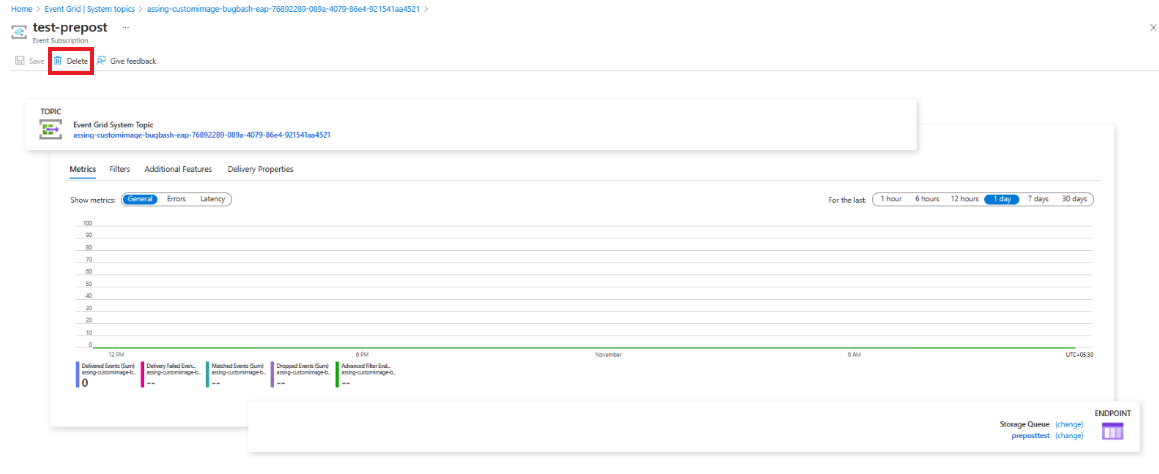管理前置和後置事件維護設定事件
適用於:✔️ Windows VM ✔️ Linux VM ✔️ 內部部署環境 ✔️ 已啟用 Azure Arc 的伺服器 ✔️ Azure VM。
本文說明如何在 Azure 更新管理員中管理前置和後置事件。
管理前置和後置事件
檢視前置和後置事件
若要檢視前置和後置事件,請遵循下列步驟:
在 [管理] 底下,選取 [機器]、[維護設定]。
在 [維護設定] 頁面中,選取您要將前置和後置事件新增至其中的維護設定。
選取 [概觀],然後查看 [維護事件]。 您可以看到與設定相關聯的前置和後置事件計數。
選取前置和後置事件的計數,以檢視事件清單和事件類型。
編輯前置和後置事件
若要編輯前置和後置事件,請遵循下列步驟:
- 請遵循檢視前置和後置事件中所列的步驟。
- 在選取的 [事件] 頁面中,選取您要編輯的前置或後置事件。
- 在選取的 [前置或後置事件] 頁面中,您可以編輯使用的事件處理常式/端點,或端點的位置。
管理前置/後置事件的執行和排程執行
若要從事件方格檢查前置和後置事件是否成功傳遞至端點,請遵循下列步驟:
- 登入 [Azure 入口網站],然後移至 [Azure 更新管理員]。
- 在 [管理] 底下,選取 [電腦]。
- 從頂端功能區中選取 [維護設定]。
- 在 [維護設定] 頁面中,選取您要檢視其前置和後置事件的維護設定。
- 在選取的 [維護設定] 頁面上,於 ToC 的 [設定] 底下選取 [事件]。
- 在 [Essentials] 區段中,您可以檢視所選事件訂用帳戶下所有事件的計量。 在圖表中,[已發佈的事件] 計量的計數應該與 [相符的事件] 計量的計數相符。 這兩個值也應該與 [已傳遞的事件] 計數相對應。
- 若要檢視前置或後置事件特有的計量,請從方格中選取事件的名稱。 在這裡,[相符的事件] 計量的計數應該與 [已傳遞的事件] 計數相符。
- 若要檢視事件的觸發時間,請將滑鼠停留在折線圖上。 深入了解。
注意
Azure 事件方格遵守至少一次傳遞範例。 這表示,在特殊情況下,給定事件有可能多次叫用事件處理常式。 我們建議您確保事件處理常式動作是等冪的。 換句話說,如果事件處理常式執行多次,不應該有任何負面影響。 實作等冪性可確保應用程式面對潛在重複事件叫用時的穩健性。
檢查是否已在前置或後置事件中觸發並完成端點
登入 Azure 入口網站,然後移至 [Azure 自動化帳戶]。
在您的自動化帳戶的 [程序自動化] 下方,選取 [Runbook]。
選取連結至事件方格中 Webhook 的前置或後置指令碼。
在 [概觀] 中,您可以檢視 Runbook 作業的狀態。 觸發時間應該比排程開始時間早大約 30 分鐘。 一旦作業完成,您就可以回到相同的區段,以確認狀態是否為 [已完成]。 例如,請確定 VM 已開啟或關閉電源。
如需如何從自動化帳戶的活動記錄和作業狀態中擷取詳細資料的詳細資訊,請參閱在 Azure 自動化中管理 Runbook。
在排程執行開始執行之前將其取消
若要取消排程執行,前置事件中的取消 API 必須比排程維護設定開始時間早至少 10 分鐘觸發。 您必須在前置事件中呼叫取消 API,也就是 Runbook 指令碼或 Azure 函式程式碼。
取消排程維護執行
您可以從下列 ARG 查詢中取得維護執行中的電腦清單。 您也可以選取 [參閱詳細資料] 來檢視相互關聯識別碼:
maintenanceresources
| where type =~ "microsoft.maintenance/maintenanceconfigurations/applyupdates"
| where properties.correlationId has "/subscriptions/your- subscription -id/resourcegroups/your- ResourceGroupName/providers/microsoft.maintenance/maintenanceconfigurations/mc-name/providers/microsoft.maintenance/applyupdates/"
| order by name desc
注意
Azure 更新管理員或維護設定將不會監視和自動取消排程。 如果使用者無法取消,排程執行將會繼續在使用者定義的維護視窗期間安裝更新。
後置排程執行
檢視前置和後置事件的歷程記錄
- 登入 [Azure 入口網站],然後移至 [Azure 更新管理員]。
- 在 [管理] 下,選取 [歷程記錄]。
- 選取 [依維護執行識別碼] 索引標籤,然後選取您要檢視其歷程記錄的維護執行識別碼。
- 在所選維護執行識別碼的這個歷程記錄頁面中,選取 [事件] 索引標籤。
- 您可以檢視事件計數和事件名稱,以及事件類型和端點詳細資料。
偵錯前置和後置事件
若要檢視透過 Webhook 所建立事件的作業歷程記錄,請遵循下列步驟:
- 尋找您要檢視其作業記錄的事件名稱。
- 在 [作業歷程記錄] 資料行底下,選取對應至事件名稱的 [檢視 Runbook 歷程記錄]。 這會將您帶至 Runbook 所在的自動化帳戶。
- 選取與前置或後置事件相關聯的特定 Runbook 名稱。 在 [概觀] 頁面中,您可以檢視 Runbook 的最新作業,以及執行和狀態詳細資料。
檢視已取消排程執行的狀態
- 登入 [Azure 入口網站],然後移至 [Azure 更新管理員]。
- 在 [管理] 下,選取 [歷程記錄]。
- 選取 [依維護執行識別碼] 索引標籤,然後選取您要檢視其狀態的維護執行識別碼。
- 請參閱 [狀態] 來檢視狀態。 如果維護執行已取消,狀態將會顯示為 [已取消]。 選取狀態以檢視詳細資料。
取消類型有兩種:
- 由使用者取消:當您從指令碼或程式碼叫用取消 API 時。
- 由系統取消:當系統因內部錯誤而叫用取消 API 時。 僅在系統無法在排程的修補作業前 30 分鐘,將前置事件傳送至客戶的端點時,才會執行此動作。 在此情況下,由於系統執行前置事件失敗,因此將取消即將進行的排程維護設定。
若要確認取消是由使用者還是系統執行,您可以從上面參閱詳細資料中所述的 ARG 查詢檢視維護執行識別碼的狀態。 [錯誤訊息] 顯示排程執行已由使用者還是系統取消,而 [狀態] 欄位確認維護執行的狀態。
上圖顯示使用者的取消範例,其中錯誤訊息將是「已於 YYYY-MM-DD 使用取消 API 取消維護」。 如果系統由於任何原因而取消維護執行,則 JSON 中的錯誤訊息將是「由於內部平台失敗,已於 YYYY-MM-DD 取消維護」。
刪除前置和後置事件
若要刪除前置和後置事件,請遵循下列步驟:
下一步
- 如需 Azure Update Manager 中維護前和維護後事件的概觀,請參閱這裡
- 若要了解如何建立前置和後置事件,請參閱前置和後置維護設定事件。
- 若要了解如何使用前置和後置事件,透過 Webhook 來開啟和關閉 VM,請參閱這裡。
- 若要了解如何使用維護前和維護後事件,透過 Azure Functions 來開啟和關閉 VM,請參閱這裡。